アフィリエイトをする上で記事にリンクを貼るというのは日常茶飯事なのですが、これが意外と面倒な作業であるのも事実です。
ポチップはそんなアフィリエイターのために必須のプラグインと言えるでしょう。
ブロックエディタ内から商品検索ができ、おしゃれに商品をアフィリエイトできる優れものです。
今回はSWELLなら入れておいて損は無い『ポチップ』の使い方と設定方法を解説していきます。
- ポチップの設定方法
- ポチップの使い方
- 初心者におすすめのポチップアシスト
↓↓↓インストール前にこちらの設定は済んでいますか?↓↓↓





 KAI
KAI少し宣伝!
ポチップのインストール
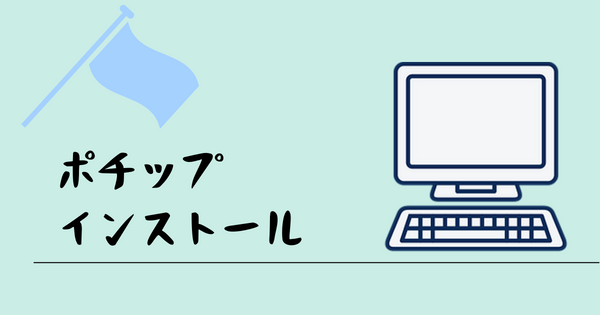
まずはポチップをインストールしていきましょう。
Pochipp
プラグインの新規追加画面で上記の『Pochipp』をコピペして検索に貼り付けてください。
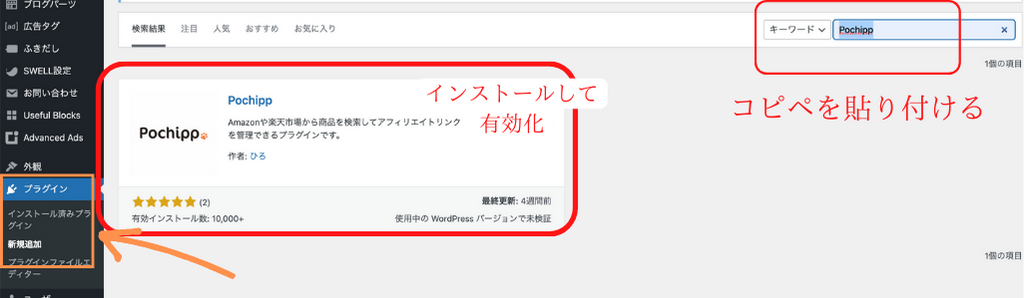
Pochippインストール後有効化をクリックしてください。
 KAI
KAIこれでインストールは完了です!
ポチップの設定

 KAI
KAIポチップをインストールしたら初期設定を行なっていきましょう!
- ASPの登録
- 各ASPの設定
- Amazon
- Yahoo!
- 楽天
それでは一つずつ説明していくので、一緒に見ていきましょう!
ASPの登録
ポチップを使うには関連のASPに登録しておく必要があります。
ポチップで使うASPはこちらの4社になります。
まずはこちらのアソシエイトプログラムに登録しましょう。
バリューコマースとうのは、Yahoo!ショッピングの検索に必要になります。
バリューコマースHPから登録をしておきましょう。
関連ASPの登録が済みましたら、各ASPの設定を行なっていきます。
Amazonの設定方法
 KAI
KAI詳しくはこちらの記事で分かりやすく書かれています。ぜひ参考にしましょう!

ポチップのインストールが完了していると、WordPressの管理画面に『ポチップ管理』が追加されていると思います。
ポチッップ管理⇨ポチップ設定⇨Amazonをクリック
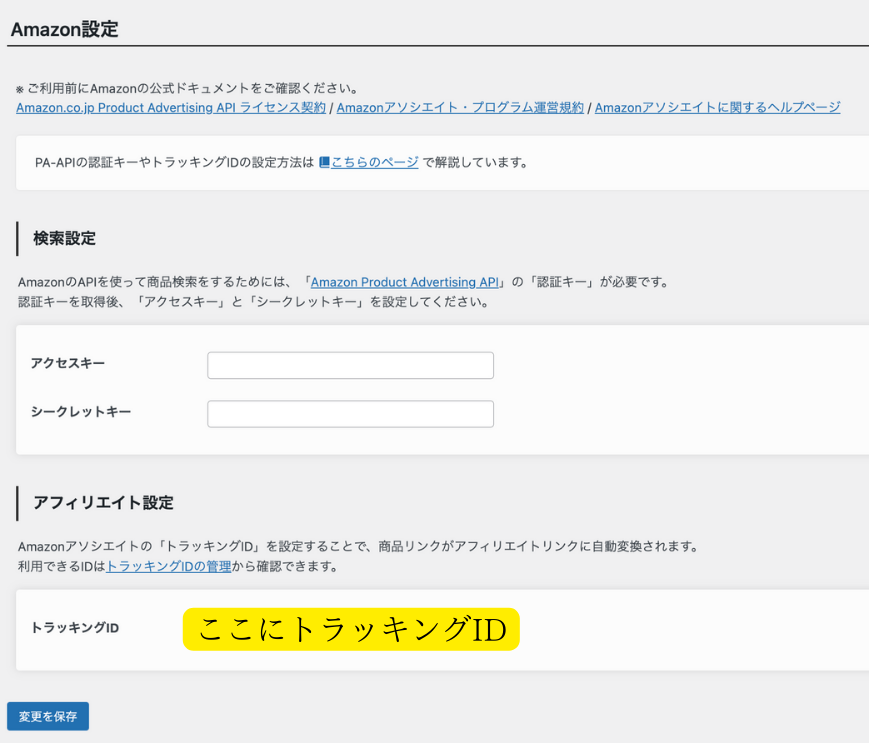
Amazonのアフィリエイト審査を通過しているかたは、『アクセスキー』と『シークレットキー』『トラッキングID』を入力します。
アフィリエイト審査に通過していない方も『トラッキングID』を入力しましょう。
ポチップならアマゾンのアフィリエイト審査に通っていなくても、Amazon商品を検索、アフィリエイトすることができます。
それにはポチップの拡張機能である『Pochipp Assist』が必要になります。
Amazonの審査に通っていない方は、ついでに『Pochipp Assist』のインストールも行ってしまいましょう。
Amazonの審査に通っている方は利用しないようにしてください。
詳しくはこちらの『Pochipp Assist 利用規約と注意事項』に記載されています。
Pochipp Assistのインストール
 応援くん
応援くんこちらのリンクよりダウンロードページへ飛びます。
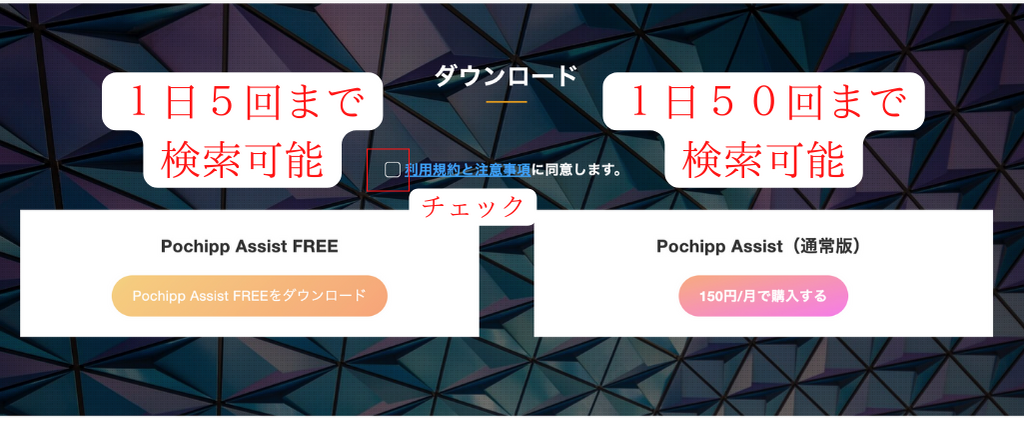
ダウンロードページを下へスクロールしていくと『ダウンロード』があります。
 KAI
KAIどちらでも好きな方を選びましょう。
こちらの二つにはアフィリエイトリンクを検索できる回数に違いがあります。
- 無料版は5回まで検索可能
- 有料版(月額150円)は50回まで検索可能
無料版の場合だと1日1記事分のアフィリエイトリンクしか検索できません・
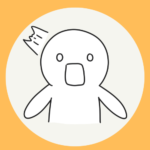 応援くん
応援くんAmazon商品のアフィリエイト記事を多く取り扱うのであれば、有料版をおすすめします。
どちらか好きな方を選びましょう。
ダウンロードするとzipファイルがインストールされるはずです。
WordPress管理画面⇨プラグイン⇨新規追加⇨『プラグインのアップロード』
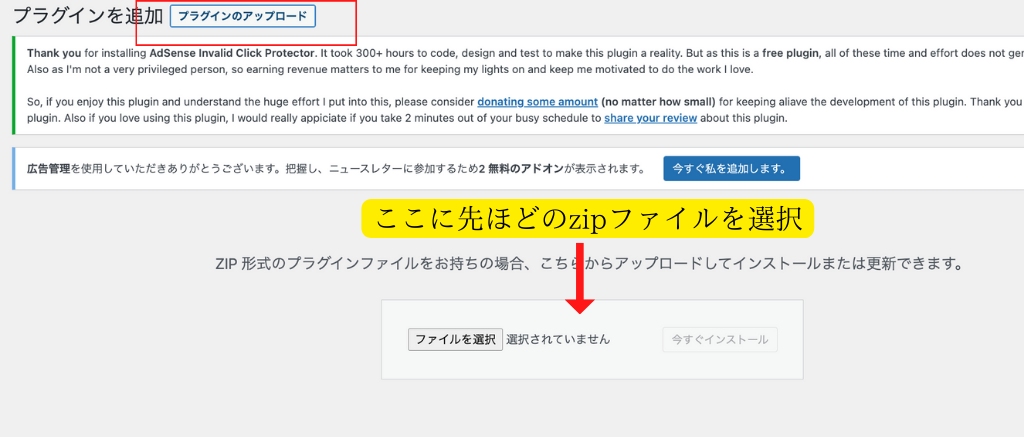
『ファイルを選択』から先ほどのzipファイルを選択します。
もしくはドラッグ&ドロップでも構いません。
『今すぐインストール』を押し『有効化』すれば完了です。
楽天市場の設定
 KAI
KAI詳しくはこちらの記事で分かりやすく書かれています。ぜひ参考にしましょう!

WordPress管理画面⇨ポチップ管理⇨ポチップ設定⇨楽天市場
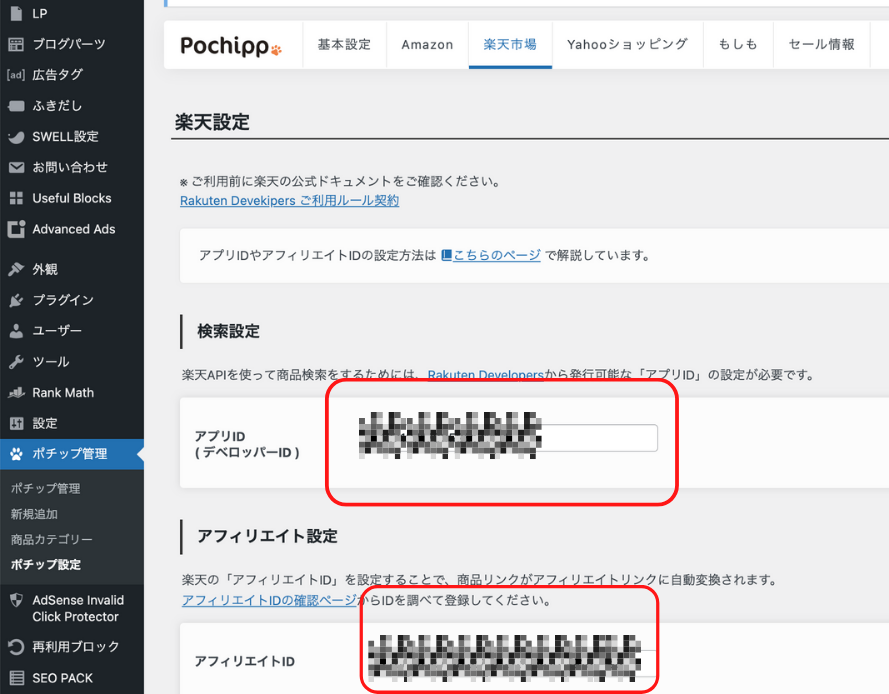
取得した『デベロッパーID』と『アフィリエイトID』を貼り付けるだけとなっています。
Amazonと違い、楽天はいくら検索しても制限はされません。
設定するだけで簡単にアフィリエイトリンクが作成できるのはとてもありがたいです。
Yahoo!ショッピング設定
 応援くん
応援くんこちらにアプリケーションID取得とLinkSwitch の vc_pidの取得方法が画像付きで詳しく載っています。

WordPress管理画面⇨ポチップ管理⇨ポチップ設定⇨Yahoo!ショッピング
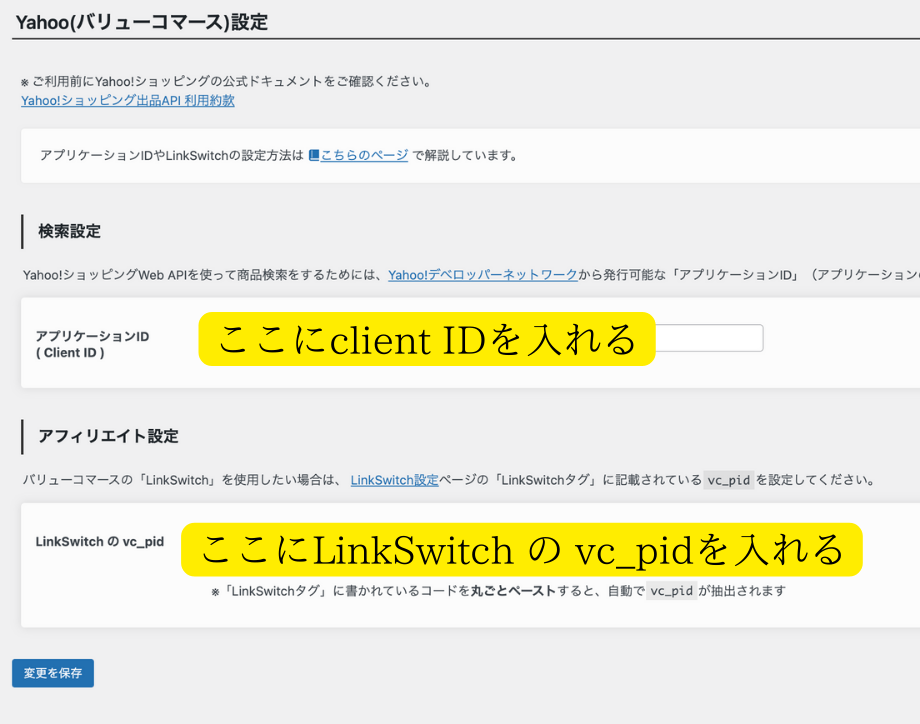
こちらも取得したIDを入れるだけとなっています。
横文字が多く混乱してしまいそうですが、画像を見ながら設定すれば簡単に終わりますので、諦めずに頑張ってください!
もしもアフィリエイト設定
 KAI
KAIもしもアフィリエイトの設定はこちらに画像付きで詳しく解説が載っています。

WordPress管理画面⇨ポチップ管理⇨ポチップ設定⇨もしも

 KAI
KAIa_idというのは数字のみの記入です。
 応援くん
応援くん『a_id』は入れないように気を付けてください。
また、もしもアフィリエイトは、もしもだけ登録しても検索することはできません。
こちらの登録を併せて行いましょう。
ポチップの使い方

ポチップの設定が終わりましたら、ポチップの使い方を説明していきます。
 KAI
KAI簡単に使うことができるので安心ですよ!
記事投稿画面よりポチップを呼び出します
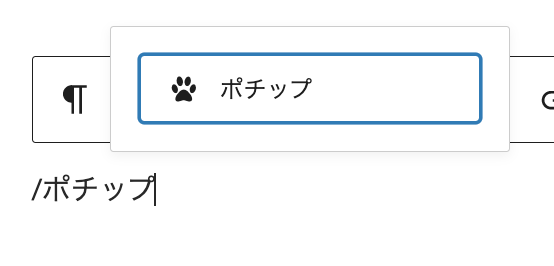
ポチップの呼び出し方法はいくつかありますが、投稿画面で『/』のあとに『ポチップ』と入れると簡単に呼び出すことができます。
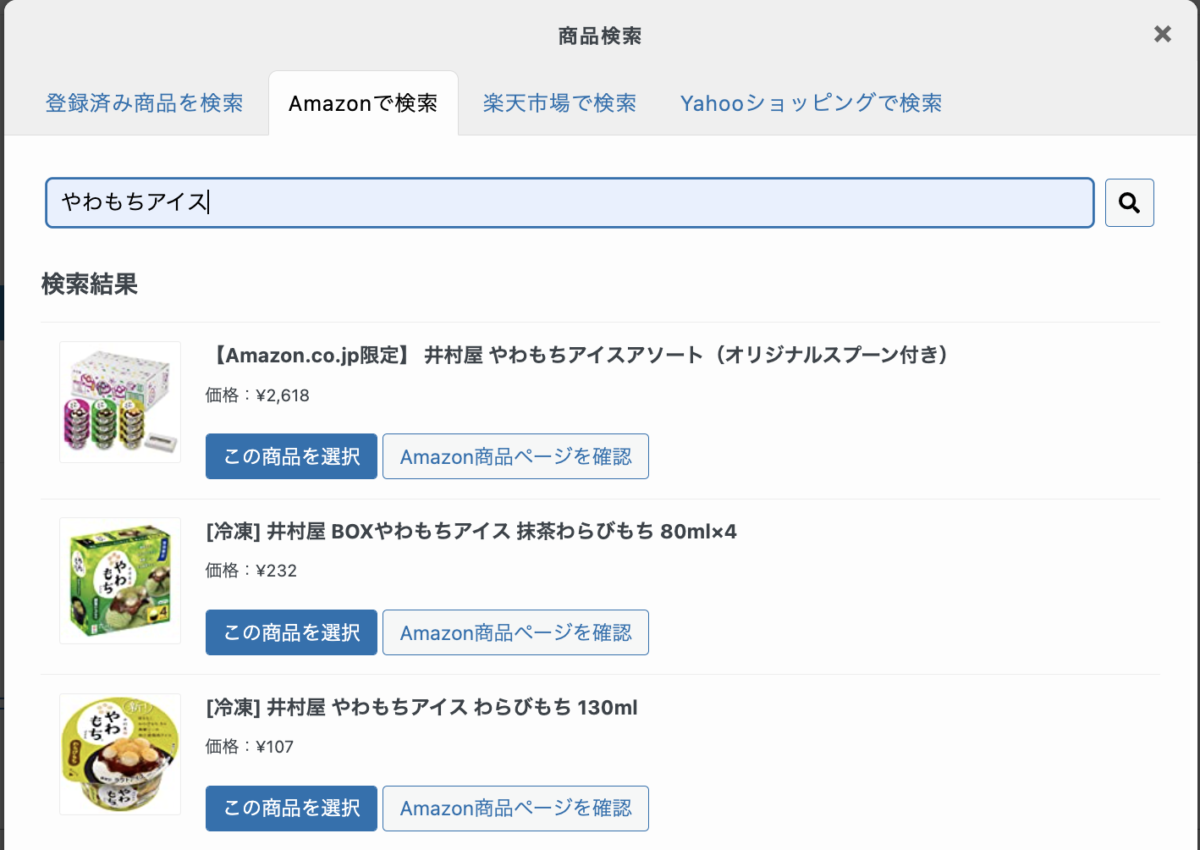
検索窓に『アフィリエイトしたい商品』の名前を打ち込みます。
何度も使う商品は事前に登録をしておくと作業が少し楽になります。
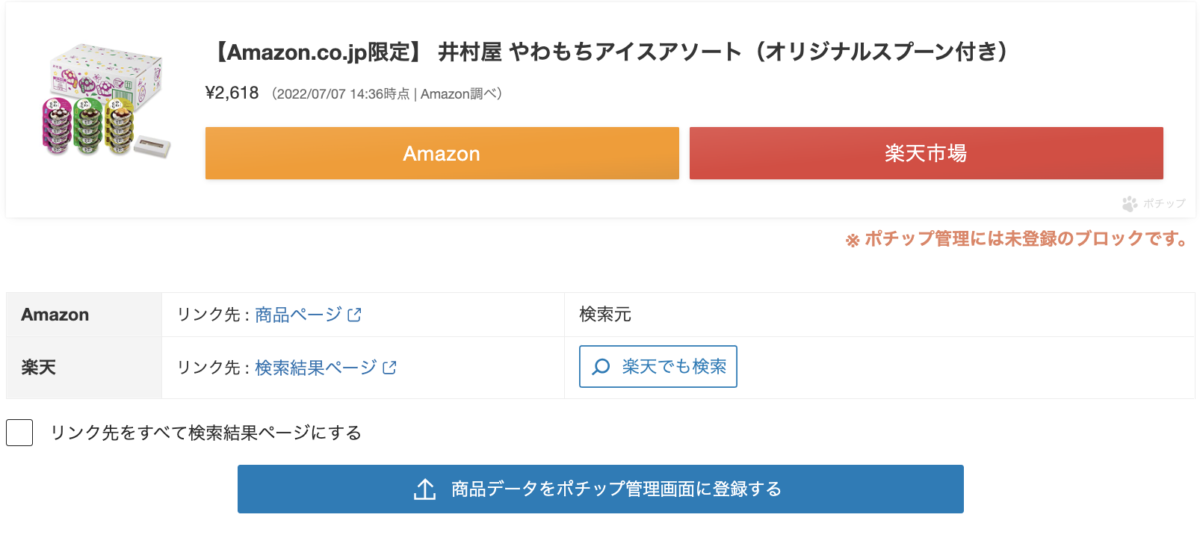
商品を選択して貼り付けるとこのようにキレイな商品リンクが生成されます。
カスタマイズも可能で検索表示を消すことや、ボタン設定をいじることもできます。
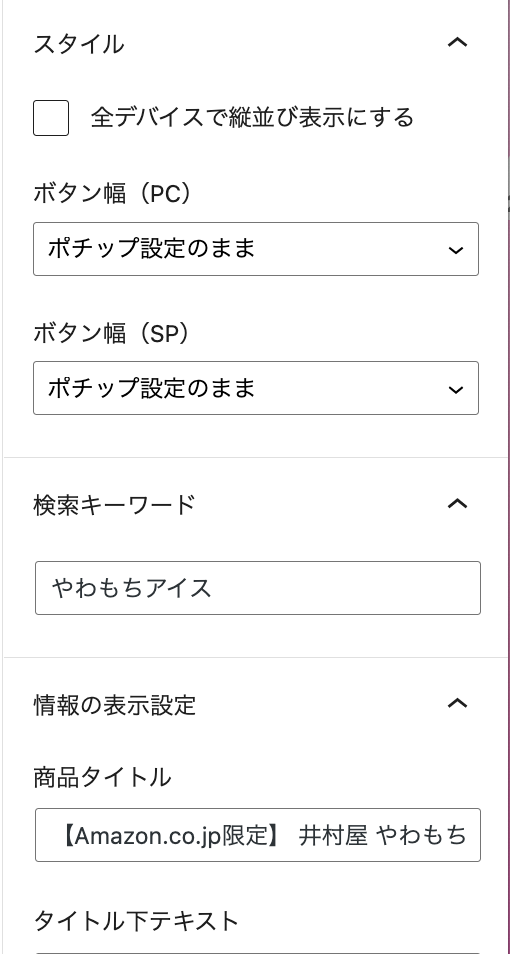
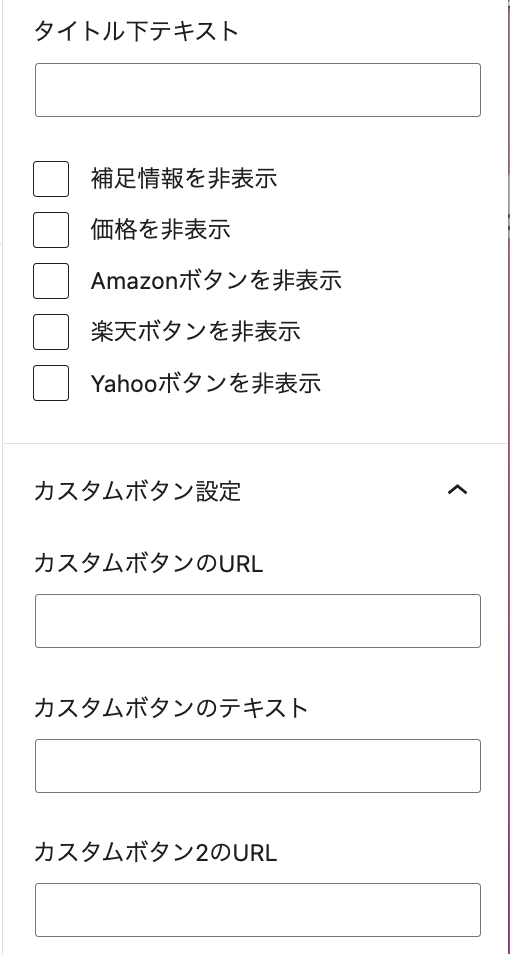
これだけでも十分使えるようになるのですが、もっと詳しい使い方はこちらの記事に載っていますので、参考にしてみてください。

まとめ〜【SWELLでおすすめのプラグイン】ポチップの使い方と設定方法〜
今回はアフィリエイターなら必須のプラグイン『ポチップ』の設定と使い方でした。
ポチップは簡単にアフィリエイトリンクが作成できるにも関わらず、とても使いやすく、さらにデザインもおしゃれに仕上がります。
導入するためには各ASPの登録と設定が必要で少々手間がかかりますが、アフィリエイターならASPの登録は行わなければいけません。
 KAI
KAIポチップを使い効率よくアフィリエイトし、収益もアップさせましょう!
デザインがキレイなのでクリック率も上がるかもしれません。
こちらのプラグインもおすすめ
 応援くん
応援くんあなたのブログ人生の手助けになる良いプラグインですね!
また、ブログについてもっと詳しく学びたい、質問があるという方はぜひご相談ください。
問い合わせ・コメント・ツイッターのDM等で気づき次第返信させていただきます。
ブログでオススメなのはこちらの『副業から本業に!ブログで稼ぐ本物のスキル教えます』になります。
この教材では
- SEO対策
- キーワード選定スキル
- WEBライティング
- 効率よくブログで収益を上げる方法
- アフィリエイト記事の書き方
さらに『記事添削サポート』や『アドセンス合格サポート』までついています。
現在ココナラでの限定特化として1/5の価格での販売となっております。
 KAI
KAI定員に達したら締め切りとなってしまいますので、ご利用の方はお早めにどうぞ!
以下のリンクから詳しい内容を確認することが出来ます。
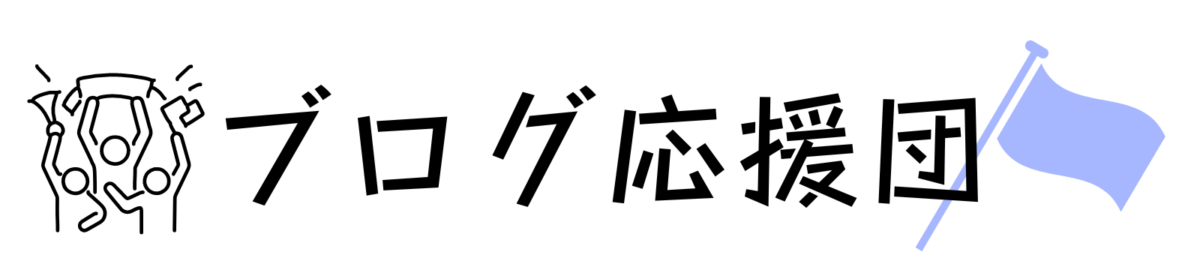



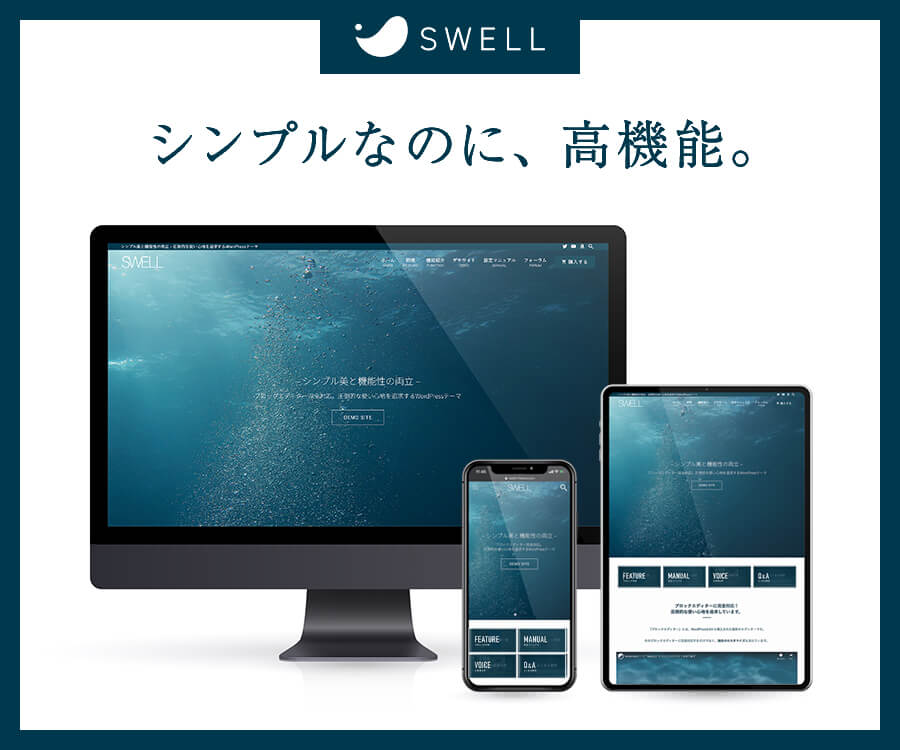
コメント